Cara menginstal nginx di ubuntu 20.04 FOSSA FOCAL

- 2704
- 724
- Darryl Ritchie
Dalam tutorial berikut, Anda akan belajar cara menginstal Nginx Web Server di Ubuntu 20.04 fossa fokus dengan langkah sederhana untuk diikuti.
Dalam tutorial ini Anda akan belajar:
- Cara menginstal nginx
- Cara mengkonfigurasi firewall untuk memungkinkan lalu lintas masuk nginx
- Cara mengelola server nginx
 Cara menginstal nginx di ubuntu 20.04 FOSSA FOCAL
Cara menginstal nginx di ubuntu 20.04 FOSSA FOCAL Persyaratan dan konvensi perangkat lunak yang digunakan
| Kategori | Persyaratan, konvensi atau versi perangkat lunak yang digunakan |
|---|---|
| Sistem | Dipasang Ubuntu 20.04 atau Ubuntu yang ditingkatkan.04 FOSSA FOCAL |
| Perangkat lunak | Nginx |
| Lainnya | Akses istimewa ke sistem Linux Anda sebagai root atau melalui sudo memerintah. |
| Konvensi | # - mensyaratkan perintah linux yang diberikan untuk dieksekusi dengan hak istimewa root baik secara langsung sebagai pengguna root atau dengan menggunakan sudo memerintah$ - mensyaratkan perintah Linux yang diberikan untuk dieksekusi sebagai pengguna biasa |
Cara menginstal nginx di ubuntu 20.04 Instruksi Langkah demi Langkah
- Langkah pertama adalah melakukan instalasi server nginx. Untuk melakukannya cukup gunakan
tepatPerintah untuk menginstalNginxPaket dari repositori Ubuntu standar:$ sudo apt install nginx
- Selanjutnya, langkah adalah membuat aturan firewall untuk memungkinkan lalu lintas yang masuk di port 80 atau port 443 atau keduanya. Ubuntu menggunakan UFW sebagai firewall default. Silakan periksa keadaan firewall UFW Anda karena Anda hanya perlu melalui langkah ini jika firewall UFW Anda diaktifkan.
Instalasi server NGINX hadir juga dengan aturan firewall UFW yang telah dikonfigurasi sebelumnya:
- Nginx penuh
- Memungkinkan untuk port http 80 dan https port 443 lalu lintas masuk
- Nginx http
- Memungkinkan untuk port http 80 lalu lintas masuk
- Nginx https
- Memungkinkan untuk port https 443 lalu lintas masuk
Berdasarkan lingkungan Anda, apakah Anda bermaksud memasukkan SSL (https) sebagai bagian dari konfigurasi NGINX nanti, pilih salah satu dari yang di atas dan jalankan perintah berikut untuk menambahkan aturan UFW baru untuk memungkinkan lalu lintas yang masuk ke server Nginx Anda.:
$ sudo ufw memungkinkan di "nginx full" atau $ sudo ufw memungkinkan di "nginx http" atau $ sudo ufw memungkinkan di "nginx https"
- Pada titik ini server nginx harus berjalan dan berjalan. Gunakan alamat IP atau host Nginx Server untuk menghubungkannya dari jarak jauh.
Tes bisa sederhana seperti menggunakan
keritingmemerintah. Mengingat bahwa alamat IP server nginx kami192.168.1.28Untuk menguji server, kami dapat menjalankan perintah berikut:$ curl -i 192.168.1.28 http/1.1 200 OK Server: nginx/1.17.8 (Ubuntu) Tanggal: Fri, 28 Feb 2020 00:29:33 GMT Konten-Jenis: Teks/HTML Konten-Panjang: 612 Modifikasi Terakhir: Kamis, 27 Feb 2020 23:48:55 Koneksi GMT: Keep-Alive Etag: : "5E585567-264" RECECT-RANGES: BYTES
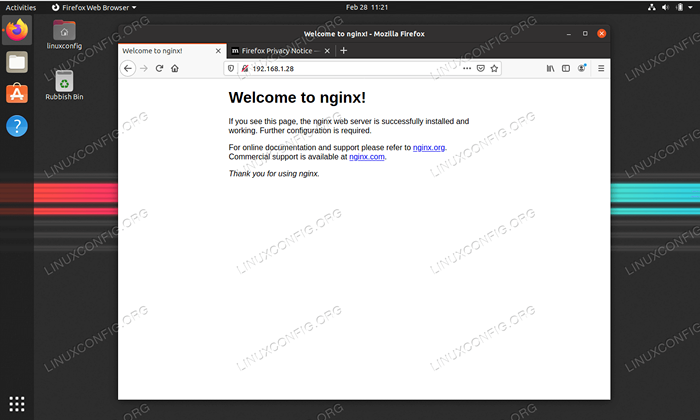 Atau, gunakan alamat IP atau nama host dari server nginx Anda untuk menghubungkannya dengan menggunakan browser web apa pun.
Atau, gunakan alamat IP atau nama host dari server nginx Anda untuk menghubungkannya dengan menggunakan browser web apa pun. - Langkah terakhir adalah mengkonfigurasi server Nginx untuk memulai setelah sistem restart. Untuk melakukannya masukkan perintah berikut ke jendela Terminal Anda:
$ sudo systemctl mengaktifkan nginx
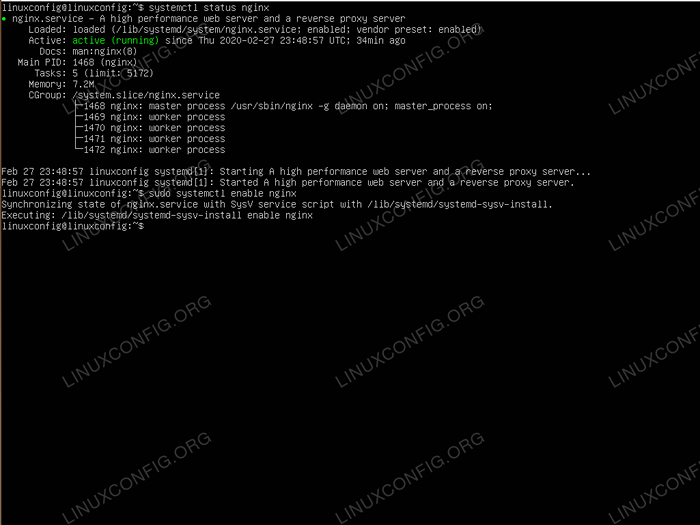 Periksa status server NGINX dan aktifkan server Nginx untuk secara otomatis memulai setelah reboot sistem
Periksa status server NGINX dan aktifkan server Nginx untuk secara otomatis memulai setelah reboot sistem Perintah tambahan Anda mungkin perlu mengelola dengan benar server NGINX termasuk:
- Systemctl Status nginx
- Periksa status server nginx Anda
- SystemCTL Restart nginx
- Restart sepenuhnya server nginx
- SystemCTL Reload nginx
- Muat Ulang Konfigurasi Nginx Tanpa Mengejar Koneksi Klien Nginx yang Ada
- Systemctl mulai nginx
- Mulai Nginx Server
- Systemctl Stop nginx
- Hentikan Nginx Server
Penyelesaian masalah
Berikut ini adalah beberapa tips tentang cara memecahkan masalah server nginx Anda.
Pertama, untuk masalah atau kesalahan apa pun, periksa log server nginx. Nginx secara default menyimpan log akses dan kesalahan. Kedua log terletak di dalam /var/log/nginx/ direktori.
Jika Anda tidak dapat memulai server nginx, gunakan Nginx -T Perintah untuk memeriksa sintaks file konfigurasi. Mengeksekusi Nginx -T Perintah setelah perubahan konfigurasi server nginx adalah praktik administrasi yang baik.
Jika Anda tidak dapat terhubung ke server nginx Anda, pastikan bahwa aturan firewall ditetapkan dengan benar sesuai langkah di atas 2 dan konfirmasi bahwa Nginx mendengarkan pada port dan ID jaringan yang tepat. Contoh:
$ ss -lt state recv-q kirim-q Alamat lokal: Port Alamat Peer: Proses Port Listen 0 128 127.0.0.53%LO: Domain 0.0.0.0:* Dengarkan 0 128 0.0.0.0: SSH 0.0.0.0:* Dengarkan 0 511 0.0.0.0: http 0.0.0.0:* Dengarkan 0 128 [::]: ssh [::]:* Dengarkan 0 511 [::]: http [::]:*
Tutorial Linux Terkait:
- Hal -hal yang harus diinstal pada ubuntu 20.04
- Hal -hal yang harus dilakukan setelah menginstal ubuntu 20.04 FOSSA FOSSA Linux
- Hal -hal yang harus diinstal pada Ubuntu 22.04
- Hal -hal yang harus dilakukan setelah menginstal ubuntu 22.04 Jammy Jellyfish…
- Ubuntu 20.04 Panduan
- Ubuntu 20.04 trik dan hal -hal yang mungkin tidak Anda ketahui
- Ubuntu 22.04 Panduan
- Cara menginstal ubuntu 22.04 Desktop Jammy Jellyfish
- Pengantar Otomatisasi Linux, Alat dan Teknik
- Ubuntu 20.04 Hadoop
- « Daftar Paket Terinstal pada Ubuntu 20.04 FOSSA FOSSA Linux
- Cara memulai kembali nginx di ubuntu 20.04 FOSSA FOCAL »

